Adgangskoder er den største barriere, vi har for at forhindre ubudne gæster på vores konti. Det er det, der beskytter os online, når vi tilmelder os en tjeneste, går ind i vores bank, sociale netværk eller en hvilken som helst platform. De skal være komplekse, vanskelige at finde ud af og opfylde de grundlæggende krav for at være virkelig sikre. Til dette kan vi bruge værktøjer som nøglechefer. Der er mange muligheder, vi har til rådighed. I denne artikel skal vi tale om AuthPass , et gratis og open source-program.
Vigtigheden af at have adgangskodeadministratorer
Under centrale ledere giver os mulighed for at administrere alle de adgangskoder, vi har oprettet på en sikker måde. Hvis vi gør tingene godt, betyder det, at vi har oprettet en anden adgangskode til hver tjeneste eller platform, som vi bruger. Det vil også være komplekst med bogstaver (store og små bogstaver), tal og andre specielle symboler. Alt dette på en tilfældig måde.
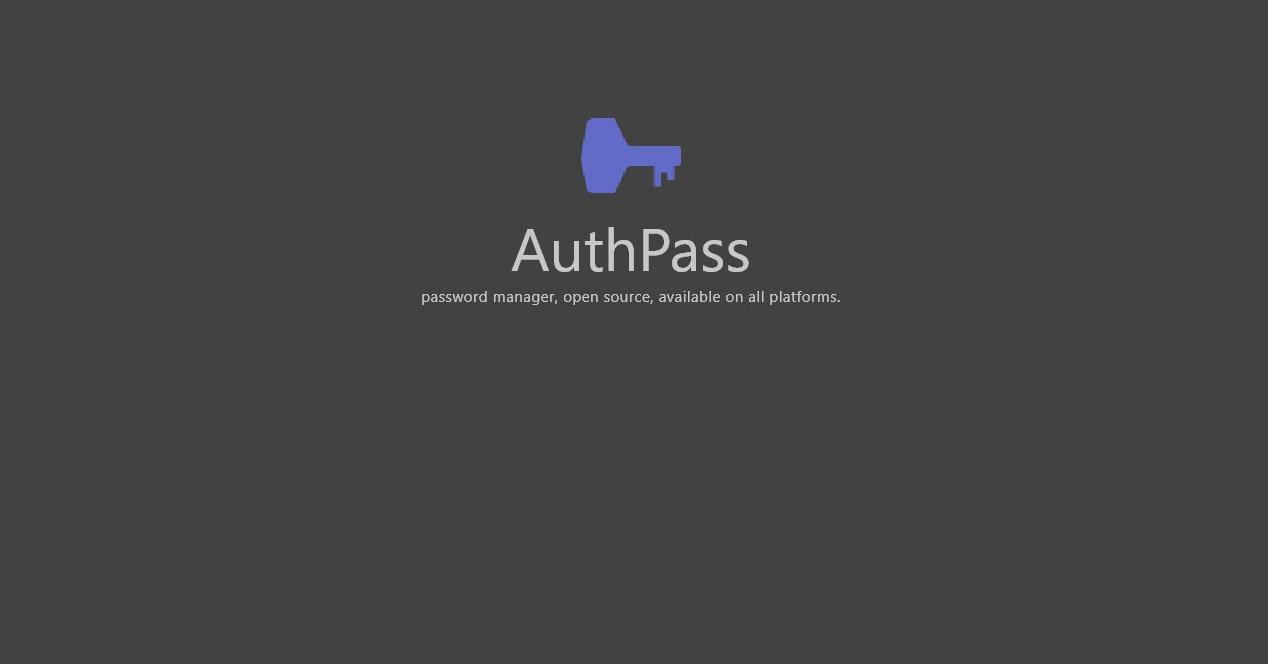
Husker alle de passwords vi har skabt er vanskeligt. Vi kan især glemme de nøgler, som vi ikke bruger ofte. Derfor er det vigtigt at have denne type værktøjer, der hjælper os i vores daglige dag.
Vi har både gratis og betalte optioner til rådighed såvel som for alle typer operativsystemer. Der er endda udvidelser til browseren, selvom det også kan have sine ulemper.
AuthPass, det gratis program til administration af adgangskoder
Inden for alle disse muligheder, som vi nævner, skal vi tale om AuthPass . Det er et gratis og open source-program, der giver os muligheden for at administrere vores nøgler på en sikker måde.
Det skal nævnes, at det er multiplatform, så vi kan bruge det på forskellige enheder og operativsystemer. Som et højdepunkt skal vi også nævne, at det understøtter KeePass 2.x-database (KDBX 3.x). Når vi starter det for første gang, giver det os muligheden for at indlæse en eksisterende database eller oprette en ny. Vi kan uploade denne database fra vores harddisk eller indlæse fra tjenester som Dropbox eller Google Drev.
Den første ting, vi skal gøre for at bruge AuthPass, er at downloade det fra dets officiel hjemmeside . Den er tilgængelig til operativsystemer som f.eks Windows, Linux, macOS eller Android. I vores tilfælde har vi testet det i microsoft operativ system.
Når vi har installeret det og kørt det, vises et vindue som det i billedet nedenfor. Ifølge vores sag, hvis vi allerede har en database, som vi vil uploade, eller vi vil starte fra bunden, markerer vi den ene eller den anden mulighed.
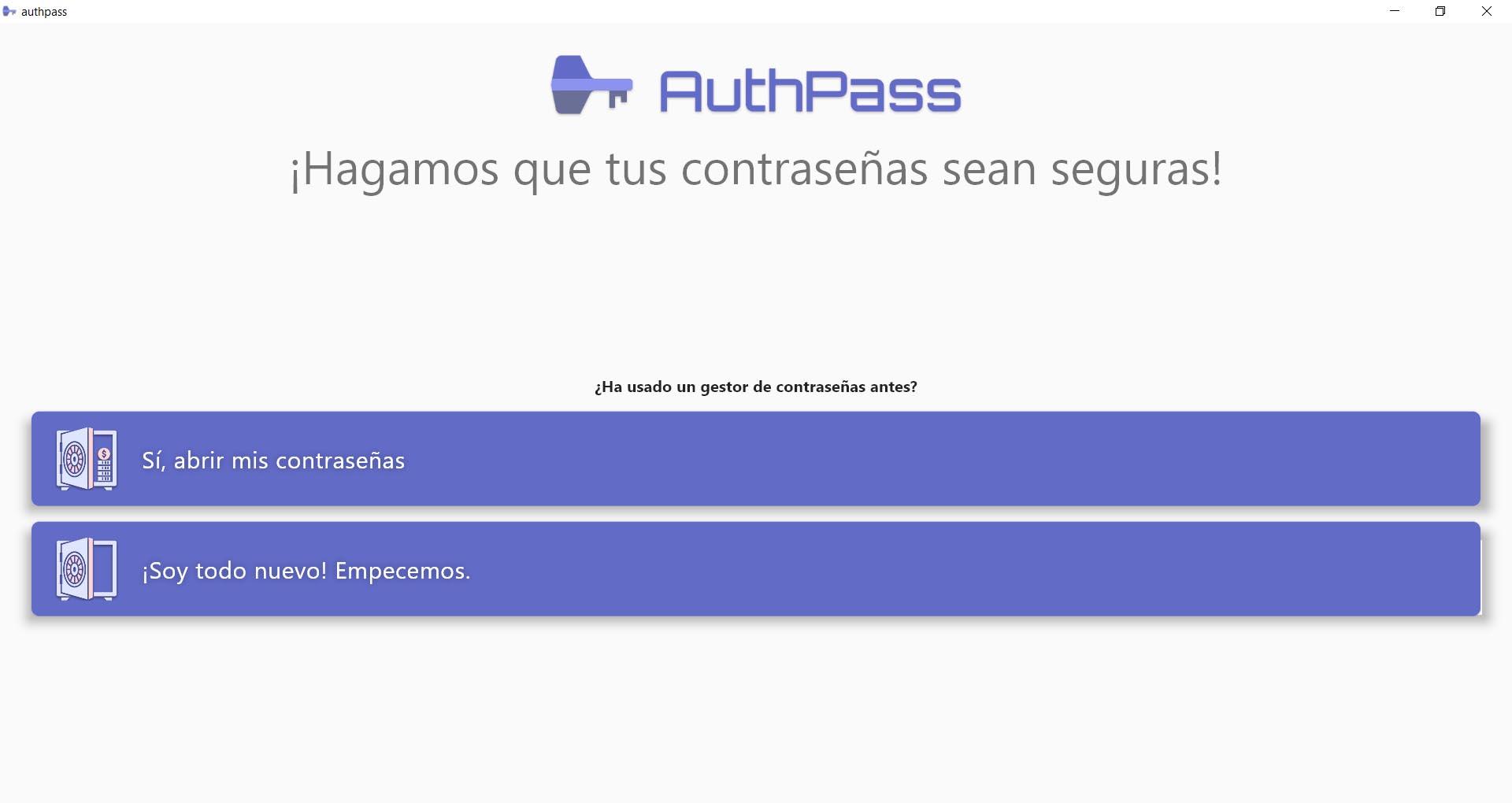
Hvis vi markerer start fra bunden, beder det os om et navn på den fil, den skal oprette, samt en hovedadgangskode . Sidstnævnte er meget vigtigt, da det vil være nøglen til at få adgang til alle de andre.
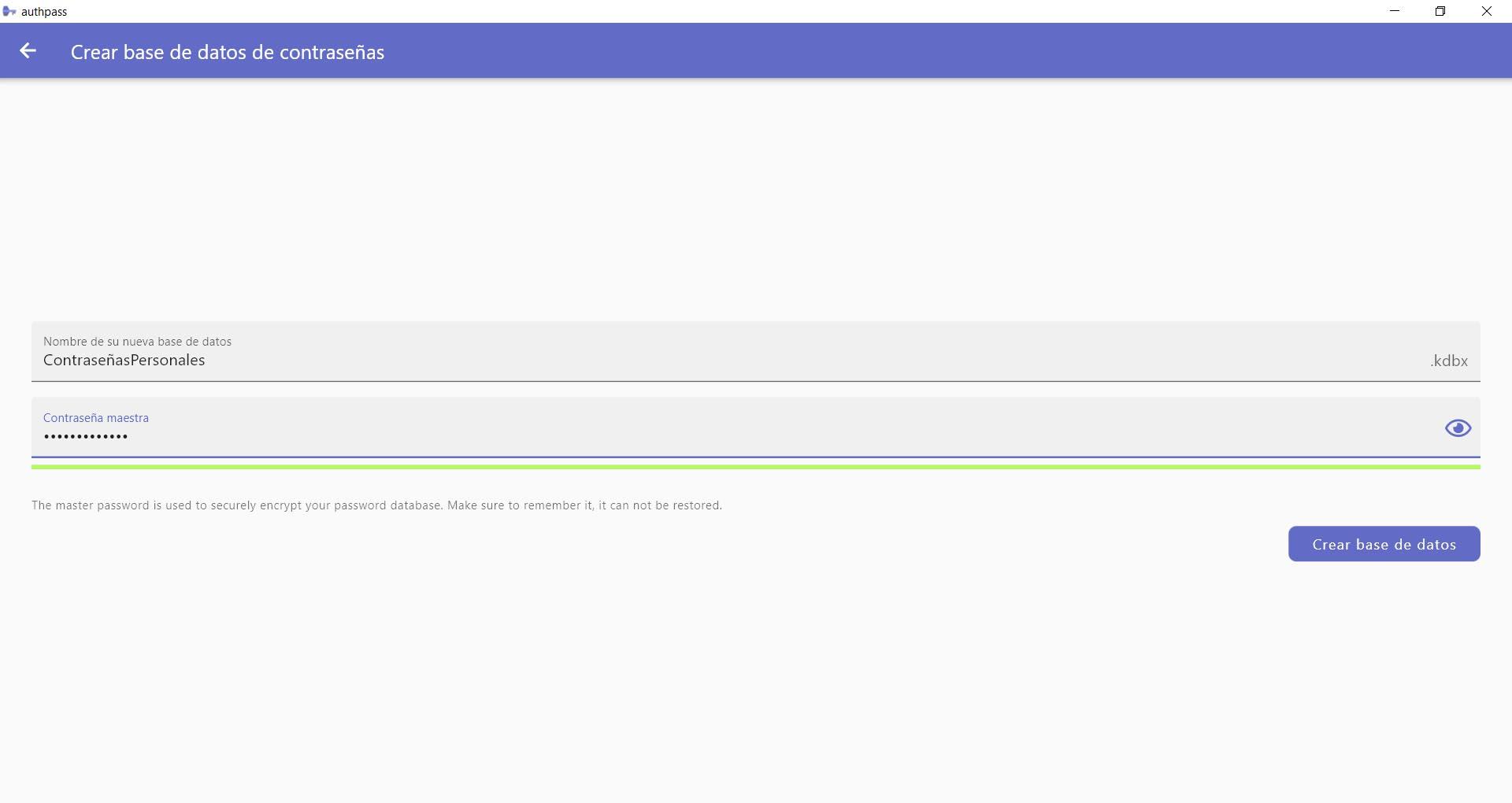
Når vi udfører dette trin, viser det os en meget intuitiv skærm til at oprette nye adgangskoder. Vi kan tilføje så mange, som vi vil, og altid have dem gemt der. Vi skal bare klikke på Opret din første adgangskode .
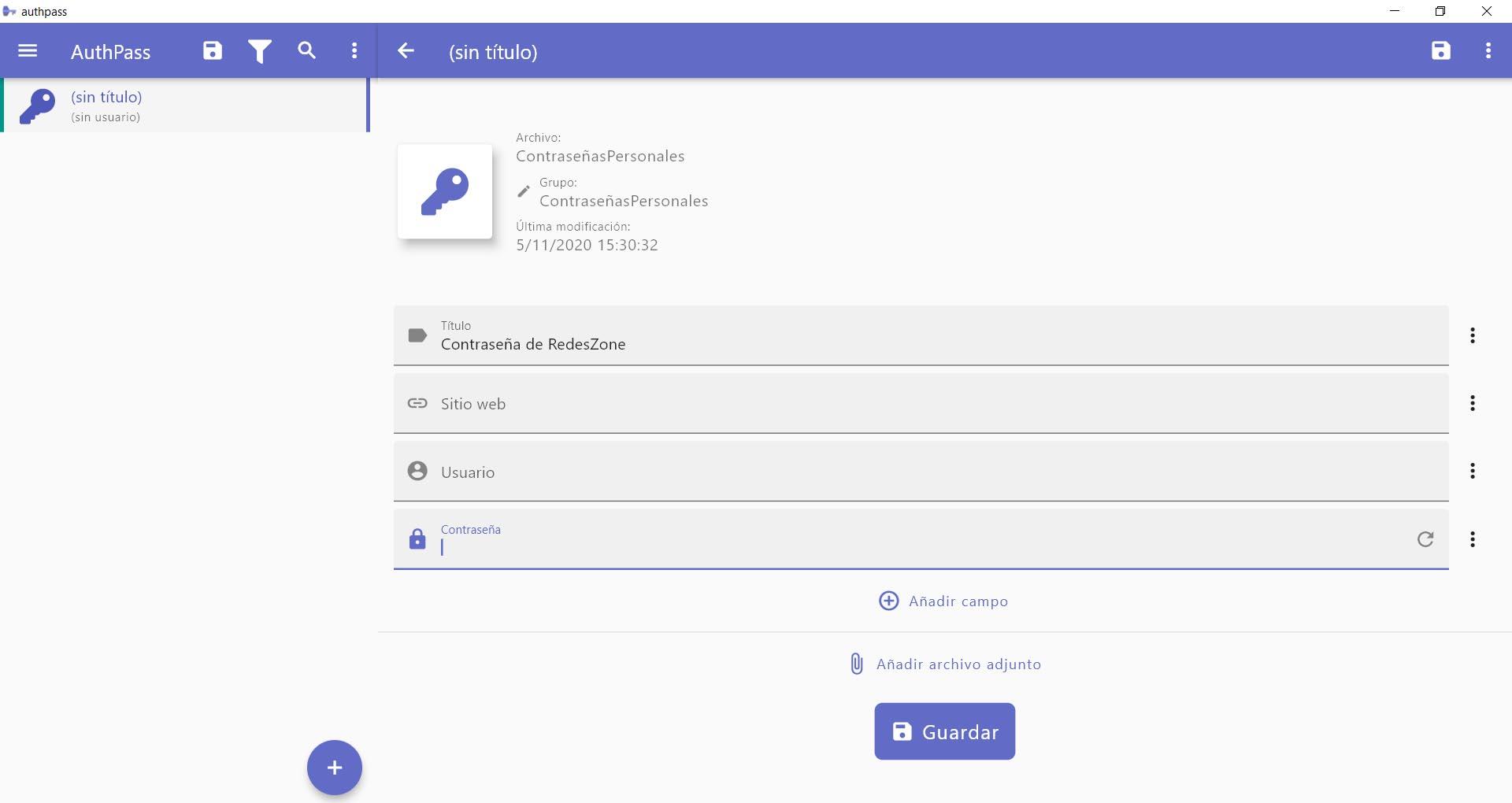
Vi kan tildele det en titel for at vide, hvad det handler om, brugernavnet og adgangskoden samt en URL, der f.eks. Kan være adressen til at logge ind på det sted. Vi kan også oprette andre brugerdefinerede felter.
Når vi først har oprettet denne adgangskode, føjes den automatisk til venstre, hvor alle de nøgler, vi har gemt der, vises.
Hvis vi går ind i optioner afsnit ovenfor, blandt andet kan vi se en nøglegenerator. Dette er meget nyttigt, når vi vil oprette en adgangskode, der er helt tilfældig, og som også opfylder minimumssikkerhedskravene. Vi kan markere, at den har yderligere tegn, tal, bogstaver samt en bestemt længde.
Når vi lukker applikationen og vil åbne den igen for at se en adgangskode, beder den os om hovedadgangskode som vi aldrig skulle glemme. Vi kan ikke kun gemme adgangskoder her, men også alle oplysninger, som vi vil beskytte.
Med hensyn til præferencer, selvom det ikke har for mange, kan vi vælge et mørkt eller lyst tema samt ændre den visuelle tæthed eller tekstens skala.
Ellers er det et simpelt program, der har det grundlæggende at have en sikker adgangskodeadministrator, hvor vi kan gemme alle vores nøgler. Som vi har nævnt, er den tilgængelig til både mobile enheder og stationære computere. I vores tilfælde har vi brugt det i Windows 10, men operationen er den samme i de forskellige operativsystemer, som den er tilgængelig.